Как предоставить доступ к Яндекс.Директ и Метрике, Google AdWords и Analytics
Если вы хотите по каким-либо причинам показать другому человеку содержание аккаунта Яндекс.Метрики, Яндекс.Директа, Google AdWords или Google Analytics, но при этом не сообщать ему свой логин и пароль, существует возможность предоставить ему гостевой доступ или даже доступ с правом редактирования к этим аккаунтам.
Доступ к Яндекс.Директ
Для того, чтобы дать другому человеку возможность просмотреть ваш аккаунт в Яндекс.Директ, для начала войдите под своим логином и паролем.

Вы попадете на страницу с кампаниями. Перейдите по ссылке «Зарегистрированные представители» под списком кампаний.

Вы увидите список действующих представителей. Кликните на «Назначить нового представителя».

Логин, которым будет пользоваться для входа другой человек, не должен быть связан ни с каким другим аккаунтом Яндекс.Директ. Поэтому либо сразу предупредите его об этом, либо откройте новый почтовый ящик самостоятельно.

В поле «Логин представителя» вводится часть электронного адреса без @yandex.ru.
Все поля блока «Персональные данные» обязательны для заполнения. Но вы можете написать в них информацию по вашему усмотрению.
Нажмите кнопку «Зарегистрировать», и все готово!
Доступ к Яндекс.Метрике
Чтобы предоставить другому человеку доступ к Метрике, войдите в аккаунт под своим логином и паролем.

Вы попадете на главную страницу, где перечислены счетчики Метрики, которые у вас есть. Нажмите на зеленую кнопку с карандашом напротив аккаунта, к которому хотите предоставить доступ.

Если после входа вы попали на другую страницу Метрики, кликните по ссылке «Счетчики» слева вверху и выберите «Список всех счетчиков», либо сразу же кликните на зеленый карандаш в раскрывшемся меню.

В открывшемся разделе редактирования выберите вкладку «Доступ» и нажмите на кнопку «Добавить нового пользователя».

Введите логин пользователя (адрес электронного ящика на Яндекс без @yandex.ru). Можно использовать любой, вне зависимости от того, связан ли он с какой-то другой Метрикой или нет. Поле «Комментарий» заполняется по желанию. Здесь вы можете оставить для себя памятку, чтобы знать, чей это логин.

Выберите нужный уровень доступа и нажмите кнопку «Сохранить». Доступ открыт.
Доступ к Google AdWords
Для того, чтобы дать другому человеку возможность просмотреть ваш аккаунт Google AdWords, войдите в него под своим логином и паролем.

Выберите вкладку «Мой аккаунт» и подменю «Доступ к аккаунту».

Нажмите на кнопку «Пригласить других пользователей».

Введите электронный адрес, зарегистрированный на mail.google.com. Данный почтовый ящик не должен быть связан с другим аккаунтом AdWords.

Выберите нужный уровень доступа и нажмите кнопку «Отправить приглашение».
Доступ к Google Analytics
Чтобы предоставить другому человеку доступ к Google Analytics, войдите в аккаунт под своим логином и паролем.

Нажмите на кнопку «Администратор» в правом верхнем углу открывшейся страницы.

Откроется список веб-сайтов, статистика по которым доступна в вашем аккаунте. Выберите веб-сайт, к статистике которого хотите предоставить доступ.

В открывшемся меню перейдите на вкладку «Пользователи». Нажмите на кнопку «Новый пользователь».

Заполните необходимую информацию. Введите адрес электронной почты, зарегистрированный на mail.google.com. Выберите уровень доступа.

Для пользовательского уровня также можно выбрать профили, к которым будет окрыт доступ.
Нажмите на кнопку «Создать нового пользователя».
Доступ открыт!
Как открыть доступ к Яндекс Директ
Регистрация нового представителя – это открытие гостевого доступа к рекламным кампаниям в Яндекс Директ. Вы регистрируете новый аккаунт и отправляете логин и первичный пароль Вашему сотруднику, бухгалтеру или директологу.
Содержание статьи:
- Уровни доступа.
- Инструкция по регистрации нового представителя.
- Видео: как открыть доступ к Яндекс Директ за 2 минуты.
- Удаление доступа к рекламным кампаниям.
- Восстановление доступа для представителя.
- Настройка уведомлений для представителей.
Уровни доступа
С помощью открытия доступов (регистрации новых представителей) Вы сможете организовать совместную работу в Яндекс Директ.
Все зарегистрированные представители имеют полный доступ ко всем кампаниям. Один доступ – много возможностей. Это очень удобно. Специалисту по рекламе Вы даете возможность создавать новые и оптимизировать существующие кампании. Ваш бухгалтер сможет переносить средства и оплачивать кампании.
Один из представителей всегда является главным. Главный представитель – владелец аккаунта, на котором размещена реклама в Яндекс Директ. Только главный представитель может регистрировать новых и удалять существующих представителей. Это безопасно.
Как открыть гостевой доступ к Яндекс Директ
С помощью нашей инструкции, Вы сможете предоставить доступ к Яндекс Директ за несколько минут, даже если Вы делаете это впервые. Просто сделайте все, что описано ниже.

Перейдите по ссылке: https://direct.yandex.ru (ссылка откроется в новом окне. Это очень удобно, Вы сможете шаг за шагом повторять все действия). Введите ваш логин и пароль от рекламного кабинета.

Нажмите на изображение чтобы увеличить его (оно откроется в новом окне)
Опуститесь в самый низ страницы. Слева Вы увидите список ссылок. Находите “Зарегистрированные представители” и переходите по ней.

Нажмите на изображение чтобы увеличить его (оно откроется в новом окне)
Вы попадаете на страницу “Зарегистрированные представители”. Здесь Вы можете редактировать уровни доступов для уже зарегистрированных представителей, удалять и восстанавливать доступы к рекламному кабинету (вкладка “Удаленные представители”). Нажмите на ссылку “Назначить нового представителя”.

Нажмите на изображение чтобы увеличить его (оно откроется в новом окне)
Вы переходите на страницу “Назначение представителей”. Нажмите на ссылку: “зарегистрировать логин для нового представителя” (выделена на скриншоте). Она находится под формой “Логин представителя”.
Вы переходите на страницу с регистрацией. Произвольно заполните все поля, выделенные красным на скриншоте ниже. Можете выбирать любую почту, которую предлагает Яндекс.

Нажмите на изображение чтобы увеличить его (оно откроется в новом окне)
Теперь Вы снова оказываетесь на странице “Назначение представителей”, но логин представителя в форме №1 уже заполнен.

Нажмите на изображение чтобы увеличить его (оно откроется в новом окне)
Для завершения регистрации произвольно заполните пункт “Персональные данные”. В поле “E-mail:” скопируйте логин пользователя и добавляете к нему @yandex.ru. Нажмите на кнопку “Зарегистрировать”.

Нажмите на изображение чтобы увеличить его (оно откроется в новом окне)
На странице “Зарегистрированные представители” в разделе “Представители” должен появиться новый логин.
Видео: как открыть доступ к Яндекс Директ за 2 минуты
Регистрация завершена. Отправьте логин и пароль зарегистрированного представителя Вашему сотруднику (отправьте, пожалуйста, письмо на [email protected] если открывали доступ для нас).
Специалисту по рекламе в отличие от бухгалтера понадобится проводить анализ эффективности работы рекламных кампаний с помощью Яндекс Метрики. Узнайте, как открыть доступ к Яндекс Метрике 2.0 здесь.
Удаление представителей
Вы всегда можете ограничить доступ к Вашему аккаунту. Удаленный представитель потеряет доступ к управлению рекламными кампаниями не только в Директе, но и на других коммерческих сервисах Яндекса.

Чтобы удалить представителя выполните следующие действия:
- Зайдите в Ваш рекламный кабинет.
- Перейдите на страницу “Мои кампании” (раздел верхнего меню).
- Внизу страницы “Мои кампании” нажмите на ссылку “Зарегистрированные представители”
- Справа, напротив логина представителя нажмите на ссылку “удалить”.
Представитель удален. Перейдите на вкладку “Удаленные представители”. В этом списке должен появится логин для которого Вы закрыли доступ.
Восстановление доступа для представителя
Если представитель после удаления доступа к Вашим рекламным кампаниям не создавал на этом же логине собственных кампаний, Вы сможете восстановить для него доступ. Если восстановить доступ не получается – зарегистрируйте нового представителя (максимальное количество представителей неограниченно).

Чтобы восстановить доступ представителя выполните следующие действия:
- Зайдите в Ваш рекламный кабинет.
- Перейдите на страницу “Мои кампании” (раздел верхнего меню).
- Внизу страницы “Мои кампании” нажмите на ссылку “Зарегистрированные представители”
- Выберите вкладку “Удаленные представители” (как показано на скриншоте выше).
- Справа, напротив логина представителя нажмите на ссылку “восстановить”.
Настройка уведомлений для представителей
Обычные представители получают письма с уведомлениями о тех кампаниях, в настройках которых указан их email адрес. Главный представитель получает уведомления по всем кампаниям и может настраивать получение уведомления для других представителей.

Чтобы настроить уведомления перейдите на страницу “Зарегистрированные представители”. На вкладке “Действующие представители” справа, напротив логина нажмите на ссылку “редактировать”.

Рекомендуем настроить следующие уведомления:
- Ввести адрес эл. почты для новостей и рекомендаций.
- Получать уведомления по всем кампаниям.
- Получать предупреждения о смене позиции
После настройки уведомлений нажмите на кнопку сохранить.
Как дать доступ к Директу?
Доступ к Яндекс Директу необходим, если нужно сделать аудит кампании и посмотреть, где у клиента затык.
Как к такового, именно гостевого доступа к Директу дать не получится — там логика иная. Доступ дается с полными правами на редактирование всех кампаний в Директе в аккаунте, к коему предоставляется дополнительный доступ. Как добавить пользователя в Яндекс Директ — подробности ниже:
Есть 2 сущности — главный представитель и другие представители.
Единственная разница между ними — главный представитель может удалить других, а другие главного удалить не могут.
Назначать дополнительных представителей можно сколь угодно много. Главное потом не запутаться.
Чтобы знать, кто чего наворотил в аккаунте — есть новая фича — история изменений. В ней можно глянуть, кто что поломал или улучшил и отвесить пиздюлей наградить золотом.
Ниже — краткая инструкция, как дать доступ к Директу другому пользователю и не обосраться.
Содержание статьи
Открываем список представителей
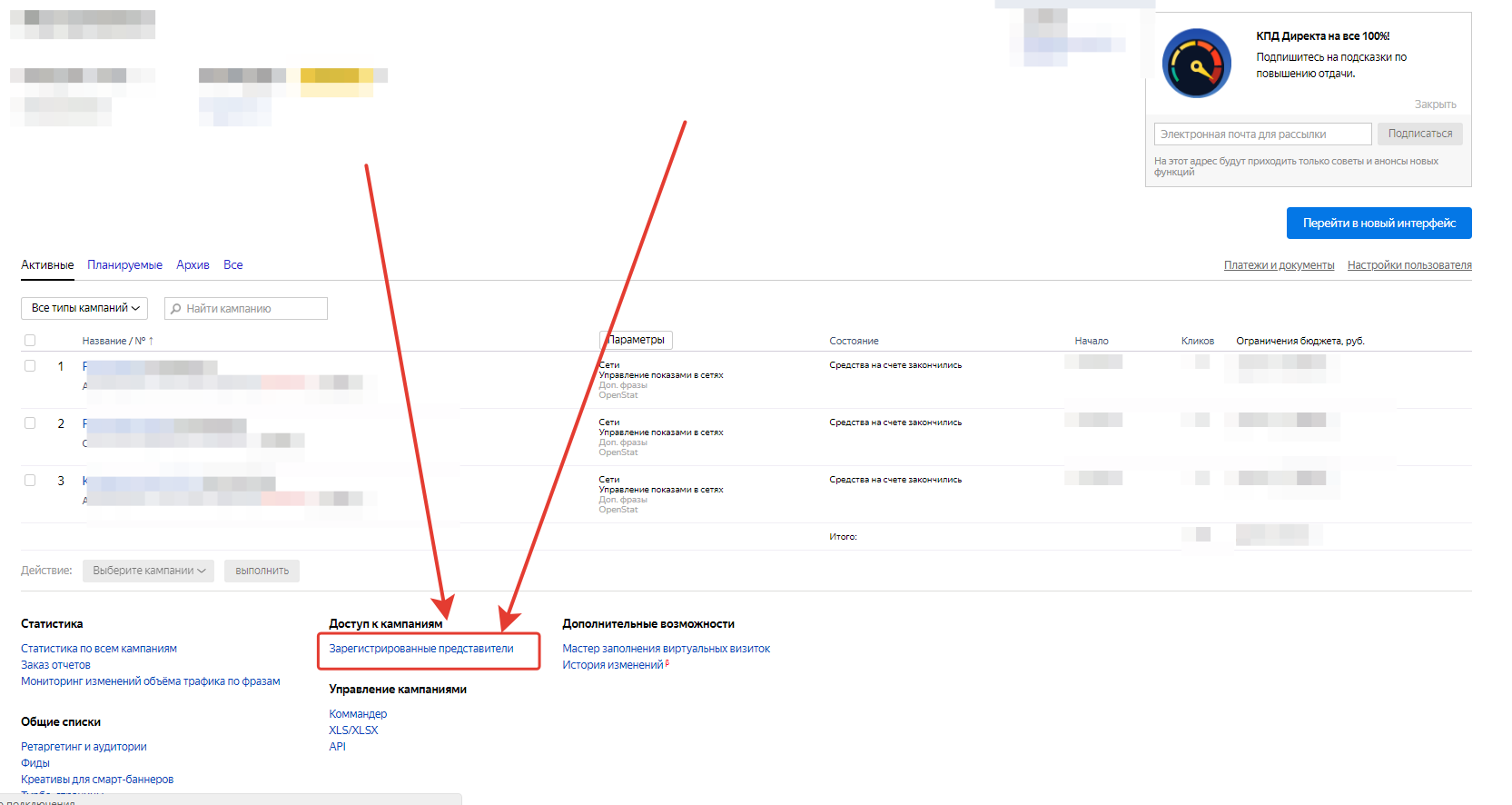 Управление доступом — назначение представителя в Директе
Управление доступом — назначение представителя в Директе
Для начала листаем вниз страницы и жмем на ссылку «Зарегистрированные представители».
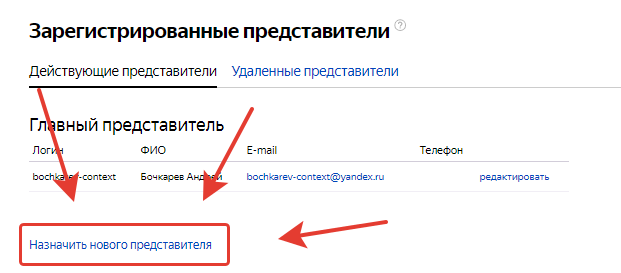
Открывается список действующих представителей — жмем «Назначить нового представителя»
Регистрируем нового представителя
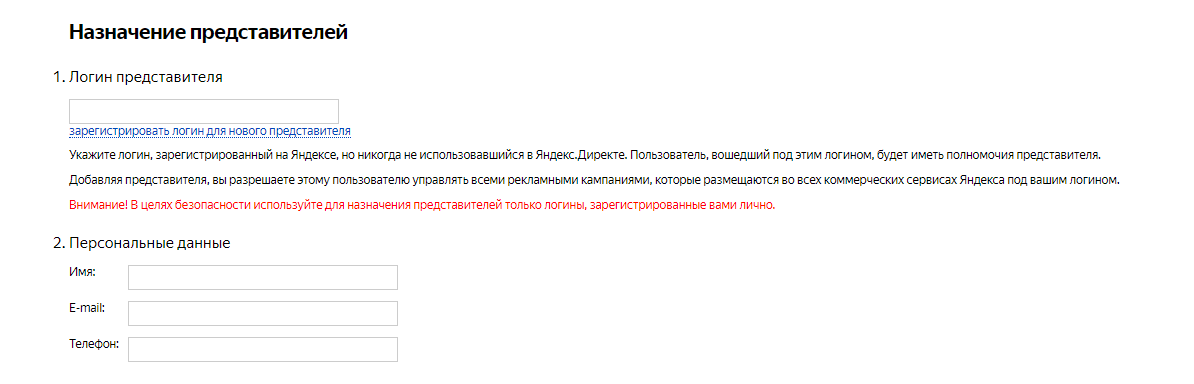 Регистрация нового представителя
Регистрация нового представителяВписываем логин нового представителя в Директе.
Важно: логин не должен иметь никаких аккаунтов в Директе до этого.
Для верности и уверенности, лучше всего зарегистрировать новый аккаунт — благо, ссылочка есть прямо там, без отрыва от производства, так сказать.
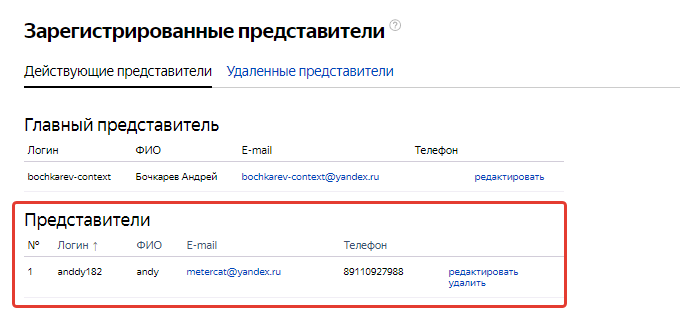 У нас есть новый представитель с доступом к Директу
У нас есть новый представитель с доступом к ДиректуПосле этих нехитрых манипуляций у нас появился новый представитель с полным доступом к рекламным кампаниям в Директе.
Важно: если не планируете далее работать с человеком, доступ которому вы дали — грохните нахрен этот доступ и смените пароль для верности.
Вконтакте
Одноклассники
Гостевые доступы Яндекс.Директ, Google Adwords, Яндекс.Метрика и Google Analytics
Чтобы провести полноценный анализ рекламной кампании и/или поведение пользователей на сайте, необходимо предоставить доступ к рекламной кампании или к аналитике другому человеку или компании. Для этого существует возможность предоставления гостевого доступа, при этом сообщать свой личный логин и пароль не требуется, достаточно создать другой. Для создания такого доступа выбирайте чуть ниже нужную систему контекстной рекламы или аналитики и придерживайтесь указаниям.
Пошаговая инструкция «как предоставить гостевой доступ» в системах Яндекс.Директ, Google Adwords, Яндекс.Метрика и Google Analytics
Яндекс.Директ
Сначала на странице «Мои кампании» под списком всех рекламных кампаний необходимо перейти по ссылке «Зарегистрированные представители».
В разделе зарегистрированных представителей кликаем «Назначить нового представителя».
Доступ к Яндекс.Директ можно предоставить только аккаунту, который ранее не пользовался услугами этой рекламной системы. Поэтому следует зарегистрировать нового представителя, логин и пароль которого и будет передан в качестве гостевого доступа к рекламной кампании. Нажимаем «Зарегистрировать логин для нового представителя».
Вводим произвольные Имя, Фамилию, свободный логин и пароль к нему.
Кликаем «Зарегистрировать».
Новый логин автоматически отобразится в поле «Логин представителя». Осталось заполнить поля Имя, E-mail и Телефон.
Чтобы предоставить доступ третьему лицу, достаточно отправить логин и пароль зарегистрированного представителя.
Яндекс.Метрика
В начальном интерфейсе Яндекс.Метрики следует перейти в раздел «Доступы».
В правой колонке в Поле «Действие» кликните на значок карандаша для редактирования.
Дальше выбираем «Добавить пользователя», после чего появится окошко для ввода логина и выбора типа доступа.
В поле для пользователя вводим агентский аккаунт нашего агентства «Проект Вега» — vegadizain
Тип предоставляемого доступа — Только просмотр.
Доступ готов.
Google Adwords
В разделе «Кампании» перейдите по вкладке «Мой аккаунт» -> «Доступ к аккаунту»
Далее выберите «Пригласить других пользователей»
Введите имя и электронный адрес, ранее не использовавшийся в системе Google Adwords. Письмо с приглашением будет выслано на указанный email.
После подтверждения приглашения необходимо повторно подтвердить доступ к Google Adwords, т.е. фактически нужно 2 раза дать добро на предоставление доступа к рекламной кампании Google Adwords.
Google Analytics
В аккаунте Google Analytics перейдите на вкладку Администратор.
В левой колонке выберите пункт «Управление пользователями».
Затем в поле под словами «Предоставить разрешения:» введите почтовый адрес пользователя, зарегистрированный на любом из сервисов Google.
После того, как данный пользователь появится в списке, нужно определить для него права.
Как дать доступ в Яндекс.Директ, Google AdWords, сервисы аналитики
У наших клиентов очень часто возникают сложности с передачей доступов к рекламным аккаунтам и счетчикам аналитики. Многие думают, что для этого нужно предоставить свой логин и пароль. Конечно, можно действовать и таким образом. Однако в этом случае вы открываете возможность не только просматривать и корректировать ваши рекламные кампании, но и заходить на вашу почту, диск (облако) для хранения данных и т.д. А допускать посторонних к этой информации крайне нежелательно.
Поэтому давайте разбираться, как правильно и быстро можно предоставить доступ в Яндекс.Метрике, Яндекс.Директе, Google AdWords и Google Analytics.
Структура статьи:
- Как дать доступ в Google Adwords.
- Как принять приглашение на управление рекламным кабинетом Google Adwords.
- Как открыть другим пользователям информацию Google Analytics.
- Как сделать гостевой доступ в Яндекс.Директ.
- Как подключить других пользователей к Яндекс.Метрике.
Как дать доступ в Google Adwords
В AdWords есть два способа добавить пользователя в аккаунт:
- Добавить аккаунт через МСС (Центр клиентов)
- Выслать приглашение на почту.
Как добавить аккаунт другого пользователя через МСС
Важно! Этот способ вам подойдет, если у пользователя (которому вы даете доступ) есть корпоративный аккаунт (МСС — Центр клиентов).
Алгоритм действий следующий:
- Войдите в личный кабинет Google AdWords.
- Узнайте ваш идентификатор. Это 10-значный код ХХХ-ХХХ-ХХХХ. В новой версии он находится в верхнем левом углу:
В старой версии — в верхнем правом:
Идентификатор клиента в старой версии3. Передайте этот номер ХХХ-ХХХ-ХХХХ пользователю менеджерского аккаунта.
4. Когда пользователь отправит запрос на управление вашим рекламным кабинетом, вам необходимо его подтвердить. Для этого перейдите «Настройки аккаунта» (нажав на шестеренку в правом верхнем углу):
5. Затем «Доступ к аккаунту»:
Доступ к аккаунту6. И «Принять запрос»:
Принять запросКак добавить пользователя, выслав приглашение по почте
- Войдите в рекламный кабинет Google AdWords.
- Нажмите на шестеренку (правый верхний угол) и «Настройки аккаунта»:
- Затем «Доступ к аккаунту»:
- Нажмите кнопку «+Пользователи»:
5. Заполните поля «Электронный адрес»,«Имя», выберите тип разрешения и нажмите «Отправить приглашение»:
Отправьте приглашение6. Когда пользователь примет приглашение, вам нужно будет подтвердить доступ на этой же странице.
Точно также можно удалять пользователей из аккаунта. Если в дальнейшем это потребуется, перейдите на страницу «Доступ к аккаунту» и нажмите «Отменить доступ».
Как принять приглашение на управление рекламным кабинетом Google Adwords
Все очень просто. Для управления аккаунтом Google необходимо иметь почту Gmail. Приглашение можно отправлять на любую почту, однако система попросит вас зарегистрироваться.
Чтобы принять приглашение на управление аккаунтом необходимо открыть почту, на которую придет письмо.
Письмо от Google AdWordsИ нажать на кнопку «Принять приглашение».
В открывшейся странице нужно выбрать почту и нажать кнопку «Продолжить».
Страница подтвержденияГотово.
Читайте также: Google AdWords для начинающих: регистрация первой кампании
Как открыть другим пользователям информацию Google Analytics
Авторизуйтесь в Google Analytics и найдите в левом меню значок шестеренки или надпись «Администратор».
Администратор в Google AnalyticsКликните по ней.
Затем найдите «Управление пользователями».
Управление пользователями в аналитикеИ в строке предоставить расширение впишите адрес электронной почты, которая зарегистрирована в аккаунтах Google. Здесь же выберите тип разрешения из 4 возможных:
Права доступаИ нажмите кнопку «Добавить».
Добавить пользователя в АналитиксЕсли почта появилась в списке — значит доступ предоставлен.
Как сделать гостевой доступ в Яндекс.Директ
Открыть доступ для других пользователей в рекламном кабинете Яндекс. Директ можно выполнив следующие действия:
- Авторизуйтесь в системе Яндекс.Директ.
- Перейдите на страницу «Мои кампании».
- В самом низу страницы есть раздел «Доступ к кампаниям» и ссылка «Зарегистрированные пользователи». Перейдите по ней.
Жмём на ссылку «Зарегистрированные пользователи»
- Затем выберите «Назначить нового представителя».
Доступ к кампании Яндекс.Директ
- Пройдите стандартный процесс регистрации, заполнив имя, фамилию, логин и пароль.
Яндекс.Директ – регистрация нового клиента
- Когда выполните все действия, сообщите пользователю его логин и пароль, которые вы для него зарегистрировали.
Как подключить других пользователей к Яндекс.Метрике
В Метрике все также просто, как и в Google Analytics:
- Пройдите авторизацию.
- Выберите нужный сайт и нажмите на шестеренку в правом углу.
Добавляем пользователя в Яндекс.Метрике
- Нажмите «Настройка» в левой боковой панели.
Настройка Яндекс.Метрики
- На появившейся странице кликните «Добавить пользователя».
Доступ в Метрике
- Введите логин и выберите права доступа (только просмотр или редактирование).
- Жмите «Добавить» и обязательно — «Сохранить».
Готово.
Заключение
Как видите, нет ничего сложно. Передавайте управление своих рекламных кабинетов и систем аналитики для настройки, перенастройки, ознакомления и аудита. Однако всегда будьте осторожны.
Если есть вопросы, замечания или предложения, пишите в комментариях.
Высоких Вам конверсий.
Как дать доступ в Яндекс.Директ, Яндекс.Метрика, Google AdWords и Google Analytics
Рейтинг: 5 Оценок: 4

